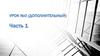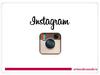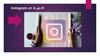Similar presentations:
Навигация instagram
1. Навигация instagram
2. Общие функции и термины
3.
ШапкаАккаунт
пользователя
состоит из
шапки
профиля
и контента:
посты и
stories
(истории)
Актуальные истории.
Их также называют
Highlights.
4.
Посты (публикации)5. Функции интерфейса
Поиск /Топовые
публикации
Лента профиля.
Тут
Отображаются
Посты тех, на
кого вы
подписаны
Уведомления
О новых лайках и
комментариях
Ваш профиль
6.
Кнопка для публикации новых фото или видео7.
Ссылка дляпросмотра
статистики
конкретной
публикации
Ссылка для
редактирования
конкретной
публикации
Ссылка для запуска
платной рекламы на
конкретную публикацию
8. Оформление шапки профиля
9.
ПОДБЕРИТЕ Логин(имя пользователя):
Логин участвует в системе
поиска по ключевым
словам
Логин можно менять
До 30 знаков, латиница,
точки, цифры,
подчеркивание
10.
ИМЯ вашего профиля• Устанавливаем в
разделе
редактирования
профиля (до 30
знаков)
• Можно написать
заглавными буквами и
использовать эмодзи
• ВАЖНО! Участвует в
поиске, поэтому
должно содержать
ключевые слова
11.
Здесьнастраиваются
способы связи с
вами. Чтобы
добавить
телефон/email,
нажмите на
кнопку
«Изменить»
Тут показываются
все активные
промоакции (то
есть реклама),
которые есть на
данный момент в
вашем аккаунте
12.
Нажав на эту кнопку,Вы перейдете в
Настройки аккаунта
Кнопка, чтобы изменить
название профиля,
описание, контакты и
адрес
13. Кнопки контактов в профиле
Это кнопки для связи с вашей компанией.Пользователю показываются те контактные данные,
которые вы указывали на последнем этапе
настройке бизнес-аккаунта: номер телефона, email
или физический адрес (чтобы найти вас на карте).
Кнопки контактов в профиле
• При нажатии на кнопку «Позвонить» на
устройстве пользователя появится ваш номер
телефона, а потом откроется стандартное
приложения телефона для звонков.
Если пользователь выберет «Эл. адрес»,
откроется почтовое приложение. Автоматически
создастся новое письмо и в поле адресата будет
вставлен email вашей компании.
Что сделать, чтобы изменить контактную
информацию? Вернитесь в профиль компании и
перейдите в настройки. Теперь в вашем аккаунте
доступна новая вкладка «Контактная информация
компании». Перейдите в неё и добавьте все
необходимые данные.
14. Возможности взаимодействия и Статистика
15.
Ссылка дляпросмотра
статистики
конкретной
публикации
Лайк
(Like)
Комментарий
(comment)
Отправка поста
в
Direct/Историю
Сохранения
(флажок)
Сохраненные картинки можно будет
пересматривать у себя на странице
в отдельной вкладке в любое время
16. Статистика и основные термины
Статистика доступна только для БизнесаккаунтовДля того, чтобы просмотреть статистику,
достаточно нажать под любым постом
«Посмотреть статистику»
Охват - число уникальных аккаунтов, видевших
конкретную публикацию. 1 единица охвата = 1
пользователю.
Посещения - количество пользователей, которые
перешли в твой профиль после увиденной публикации,
нажав на твой username.
Отличие охвата от показа в том, что один пользователь
может
посмотреть публикацию хоть миллион раз, но этот миллион
будет
засчитан в показах, а вот охвата такой пользователь все
равно даст 1.
17.
Взаимодействия:
Клики по сайту - количество людей, нажавших на
ссылку в шапке профиля после просмотра данной
публикации.
Подписки - количество пользователей, которые
подписались на твой профиль после того как
увидели данную публикацию.
Интересное - % аккаунтов, видевших эту
публикацию, но которые не были подписаны на
вас - вот тут мы и можем определить "зашла" ли
наша публикация в интересное. В нашем случае
82% охваченных аккаунтов не были
подписчиками профиля, соответственно Instagram
воспринял данный пост как интересный и
показывал в рекомендациях другим людям.
18.
Из профиля - количество показов из вашего профиля. То
есть человек зашел к вам в аккаунт и нажал на
конкретную публикацию.
Из "главной" - количество показов именно вашим
подписчикам, когда они листают свою ленту.
Из "интересного" - вот этот показатель показывает
вышла ли ваша публикация в рекомендованное (не
путать с топом по хештегу, это абсолютно разные вещи).
От хэштегов - количество показов публикации по
хэштегам.
Из "другого" - в данном случае считаются показы по
ссылкам которыми делились друзьями в мессенджерах
или чатах, и в самом инстаграме с помощью "поделиться
в директ". Так же сюда входят все показатели которые
набрали меньше всего просмотров.
На первые три места выходят самые просматриваемые
источники.
19. Сторис (Stories)
20.
ЛЕНТА ПРОФИЛЯКнопка для
публикации
stories
(истории)
Тут
отображаются
все ваши
актуальные
сторис,
которые на
данный
момент
показываются
вашим
подписчикам
Direct
Сюда приходят
сообщения от
ваших
подписчиков
21. Немного о работе в сторис
• Как только вы нажимаетеНа кнопку в левом верхнем
Углу экрана, чтобы опубликоВать стори, у вас появится вот
Такой экран.
На вкладке «обычное»
Вы можете делать фото
Как просто с камеры телефона
22.
• На вкладке «текст»Вы можете выбрать
Понравившийся фон
И шрифт и напечатать
Любую информацию.
Нажимайте на кружочек
В левом нижнем углу, чтобы
Менять цвет фона.
23.
Нажмите сюда,Чтобы отцентровать
Текст слева, по центру
Или справа
Нажмите на эту иконку,
Чтобы сделать подложку
Под текст.
Эта кнопка
позволяет
менять стил
шрифта
24.
• На вкладке«Прямой эфир» вы можете
Транслировать подписчикам
Напрямую, что происходит
У вас прямо сейчас.
Если пользователь сидит онлайн,
Ему придет отдельное
Уведомление о том,
Что вы вышли в прямой эфир.
25. Как создать актуальные сторис (или highlights)?
Шаг 1: Опубликуйтенужную вам историю.
Шаг 2: После того, как
стори загрузится, внизу
экрана у этой стори
появится кнопка
«выделить». Нажмите на
неё.
26.
После нажатия на кнопку«Выделить»,
У вас появится 2 опции:
Загрузить историю в уже
существующие
Highlights или создать
новые.
Выберите нужную вам
опцию.
27.
Если вы нажмете накнопку «Добавить новое»,
То вам нужно будет
придумать короткое
описание своих
актуальных сторис,
которые будут
размещаться в этом
разделе. Например: «в
наличии», «отзывы»,
«акции» и т.д
28. Как добавить красивую обложку для актуальных сторис?
1.Открываем нужные Highlights.2. Нажимаем на три точки внизу экрана
29.
Нажимаем «Редактировать»30.
Редактируем обложку.Нужную картинку можно
будет загрузить из галереи
своего телефона.
При желании можно поменять
Тему Хайлайтов.
31.
Если вы нажмете натри полоски в
правом верхнем углу
из своего профиля,
то откроется переход
к настройкам и
доп.функциям
профиля.
А здесь содержатся
Все дополнительные
Опции по контролю,
Настройкам вашего
аккаунта, Привязке
страниц к фейсбуку,
настройке быстрых
ответов и т.д
Тут вы сможете найти
архив всех сторис и
заархивированных
постов, которые были
когда-либо в вашем
аккаунте
32. IGTV - что это и как работает
IGTV - это приложение, созданное для просмотра вертикального видео
продолжительностью до 60 минут. Инстаграм ТВ появилось, как дополнение к
Инстаграму с целью дать возможность пользователям размещать длинные
видео.
Главная особенность IGTV - удобный просмотр контента в том положении, в
котором мы обычно используем телефон, ведь все видео на площадке
публикуются в вертикальной ориентации. Плюс видео теперь не ограничены
одной минутой, а могут длится до 1 часа.
Показ роликов осуществляется на основе рекомендаций лично для вас. Если
этого недостаточно, можно посмотреть раздел популярное, посмотреть видео
тех, на кого вы подписаны, или перейти в раздел продолжения просмотра,
чтобы досмотреть ролики, просмотр которых был приостановлен.
33.
34.
Как переключиться на бизнес-профиль?35.
Шаг 1:Откройте
Доп.функции
36.
Тут жеВы можете смотреть
Статистику аккаунта по охвату
И вовлеченности, демографические данные
и др за последние
7 дней
Тут смотреть посты,
Которые вы сохранили в
закладки
Шаг 2:
Нажмите
«Настройки»
37.
Потом сюдаИ пролистайте вниз
до этой кнопки
38.
И нажимаем сюдадля переключения на
бизнес-страницу.
Далее нужно будет
выбрать категорию
бизнеса, написать
название,
подтвердить
контактную
информацию и т.д
39.
Если вы заранее уже создалистраничку на facebook, то в
идеале после того, как вы
выберете опцию
«Переключиться на Профиль
компании», инстаграм сам
предложит вам список
страничек, администратором
на фейсбуке которых вы
являетесь.
Нужно будет просто выбрать
соответствующую страницу
для связки с инстаграм.
40. Подключение бизнес-аккаунта
ВАЖНО!В некоторых профилях
переключение на бизнеспрофиль доступно в
разделе «Редактировать
профиль», а не в разделе
«Настройки»
41.
Дополнительные функции42. Nametags или Инстаграм-визитка
Nametags/Визитка - это именныеизображения-метки (типа QRкода), которые можно
отсканировать с помощью камеры
включенной через приложение
Instagram, найти человека
которому эта метка принадлежит и
подписаться на него.
43. Архив в Инстаграм
Добавление в Архив – этосокрытие истории /
публикации из ленты.
Следует подчеркнуть, что
это не удаление, как раньше
было в Инстаграме.
Архивируя контент, вы
скрываете его от глаз других
пользователей, при этом он
фактически доступен через
ваш аккаунт.
Где найти архив
Архив расположен в
одноименном разделе
приложения Инстаграм. В
свою очередь, он состоит из
двух подразделов – Архив
историй и Архив
публикаций.
44.
Как добавить пост в архив InstagramПерейдите в свой профиль и нажмите
кнопку меню в правой верхней части
экрана.
Нажмите на кнопку “Архив историй” в
меню.
Выбранный пост будет отправлен в архив
Инстаграм.
Для перехода к скрытому посту перейдите
опять в свой профиль и нажмите на значок
часов в правой верхней части экрана.
Как разархивировать фото в Инстаграм
• Допустим, вы передумали и сейчас хотите
вернуть фото из архива инстаграм, в свою
ленту. На самом деле, сделать это очень
просто. Чтобы восстановить пост из архива,
выполните следующие действия:
• Откройте Архив Инстаграма
• Выберите пост, который хотите
разархивировать.
• Нажмите на кнопку меню сверху и
выберите опцию Показать в профиле.
45. Direct
• Чтобы попасть в раздел личныхсообщений в Instagram, нужно нажать
на самолетик в верхнем правом углу
своей ленты. Если вам уже кто-то
написал, то вместо самолетика будет
цифра.
46. Возможности Instagram Direct
Сообщения можно писать кому угодно, но если пользователь на вас не
подписан, то придется дождаться разрешения на переписку. Кстати, если вы
ведете бизнес в Instagram внимательно отслеживайте запросы, потому что
уведомления о них не приходят.
Запросы отображаются над остальными сообщениями.
В директе можно вести переписку с одним пользователем или с группой до 15
человек.
Кроме обычного текста, в директ можно отправлять фото и видео со своего
телефона, публикации из ленты и Stories, делиться профилями, хэштегами и
местами.
Фото и видеоматериалы, загруженные из телефона, отправляются в виде
исчезающих сообщений, когда пользователь просмотрит ваше сообщение, оно
исчезнет из переписки.
Вы можете отменить отправку сообщения, даже если его уже посмотрели.
Direct — одно из немногих мест в Instagram, где ссылки кликабельны.
В Direct приходят ответы и реакции на вашу историю, а также если вы кого-то
упоминаете в истории, то пользователь получит об этом уведомление в
директ.
Полученные в директ публикации можно лайкать, а еще делать цепочки фотоответов, когда предыдущий ответ отображается в правом верхнем углу.
47.
Как сделать репост?48.
1. Скачайте приложение Repost в Play Market/ AppStore
( как только вы войдете в Play Market/ App Store
, вы увидите, что будет несколько разных приложений,
вы можете выбрать любое)
2. Войдите в это приложение и зарегистрируйтесь с
помощью имеющегося аккаунта в инстаграм и пароля
от него
49.
Далее, чтобы сделать репост какого-либо поста, вам нужно:1. Зайти в инстаграм.
2. Найти пост, который вам нравится или нужен
3. Скопировать ссылку на этот пост
50.
Далее, чтобы сделать репост какого-либо поста, вам нужно:4. После этого открыть приложение репост и по очереди нажимать на кнопки, указанные
ниже в слайдах
51.
После этого выберите опцию «сделатьрепост в инстаграм»
И автоматически откроется приложение
Инстаграм с этим фото. Вам также нужно
будет в поле, где написано «Добавьте
подпись», зажать экран и выбрать
опцию «вставить». Так вы скопируете
текст поста, который хотите репостнуть


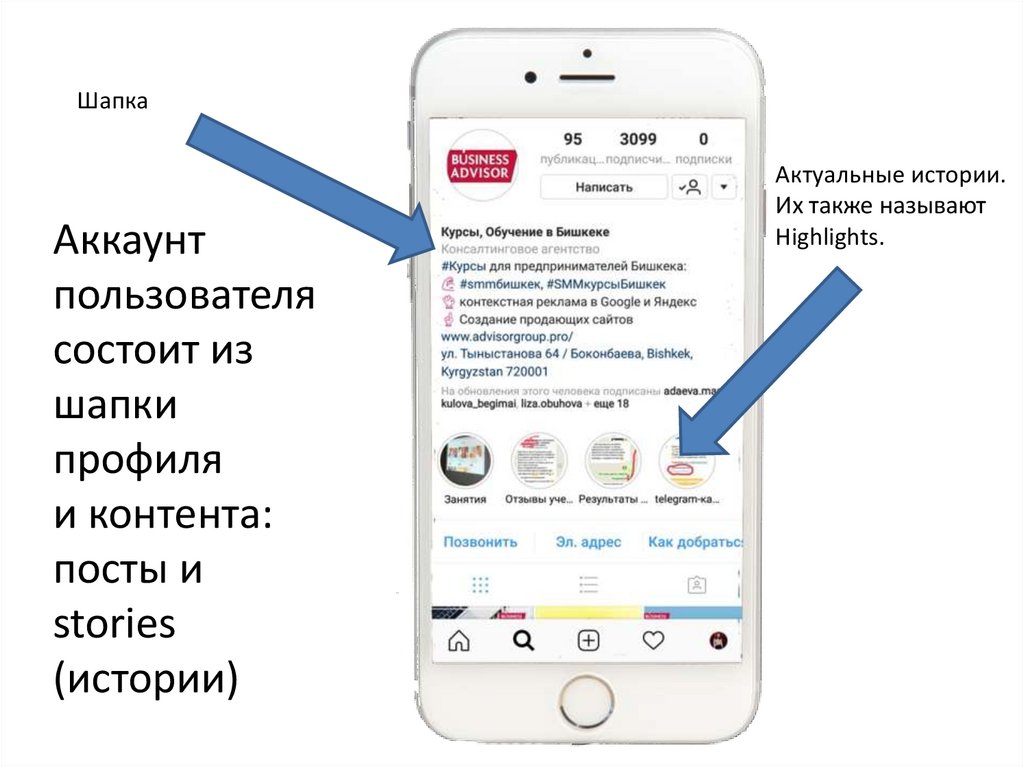
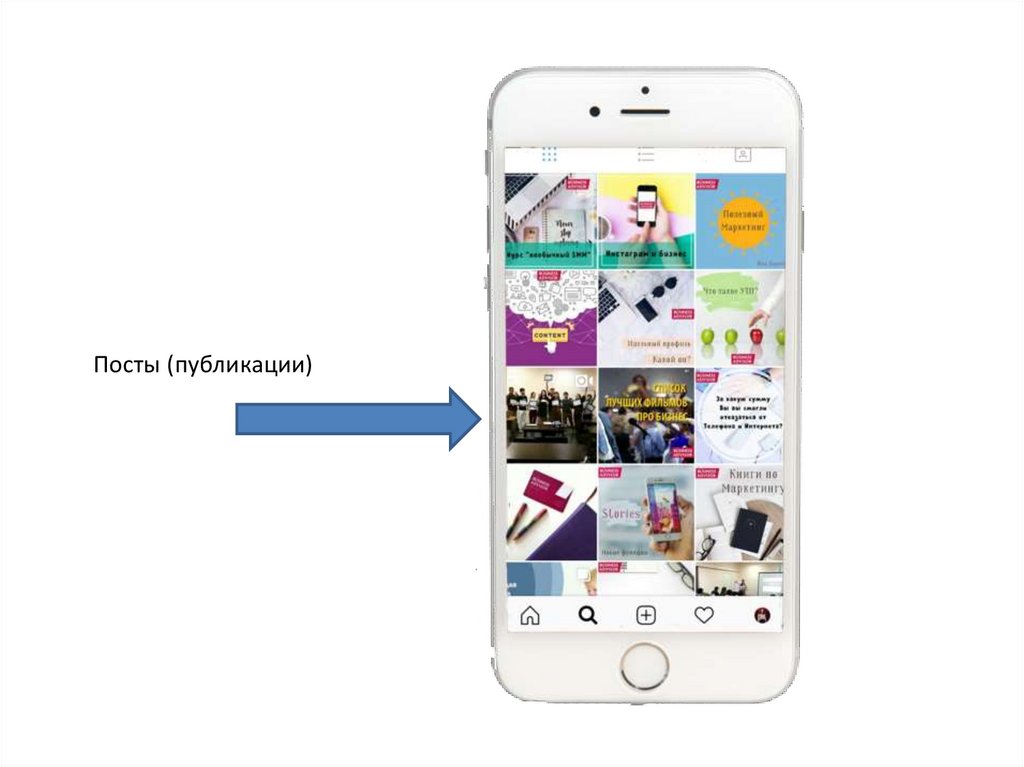

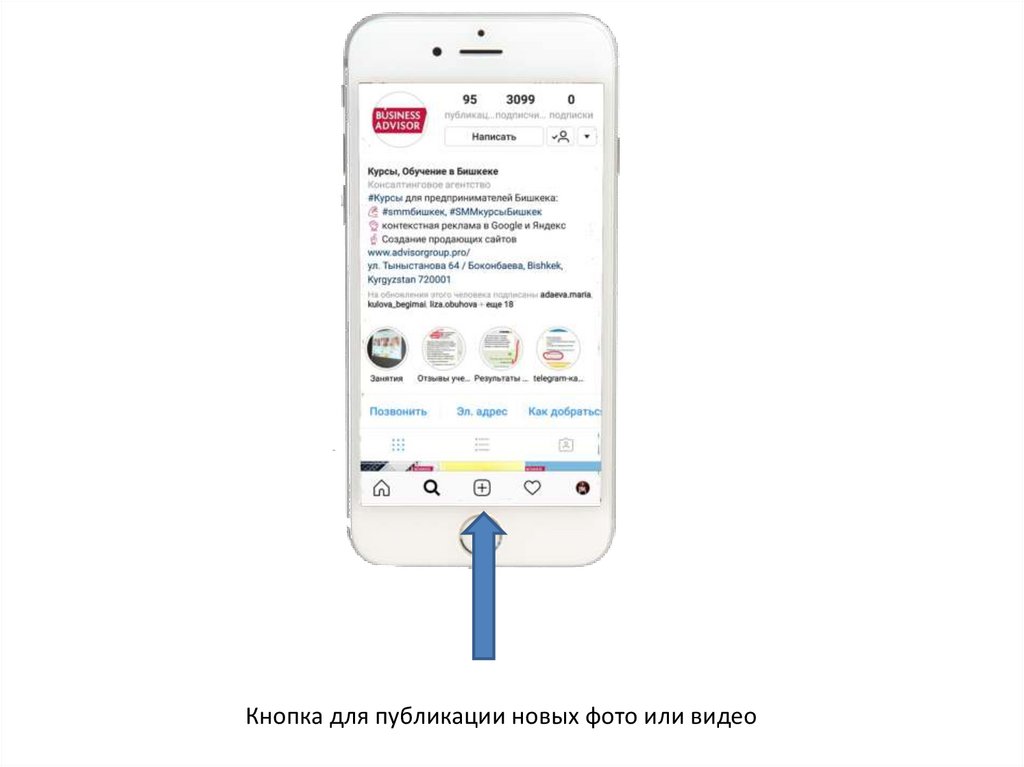
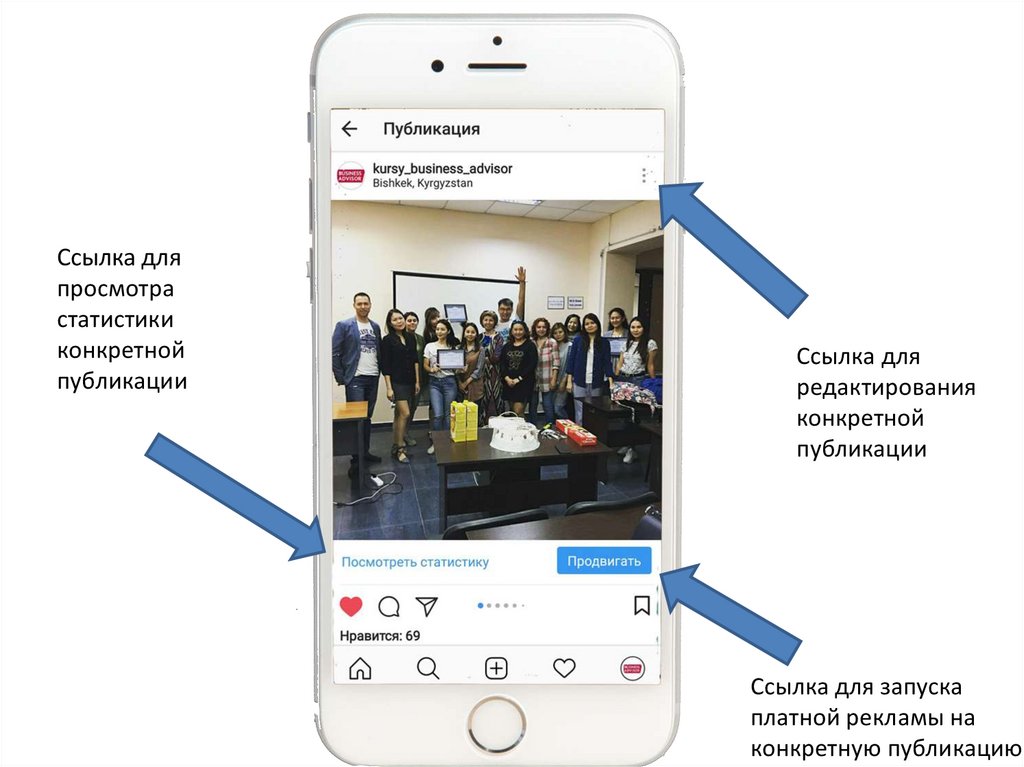

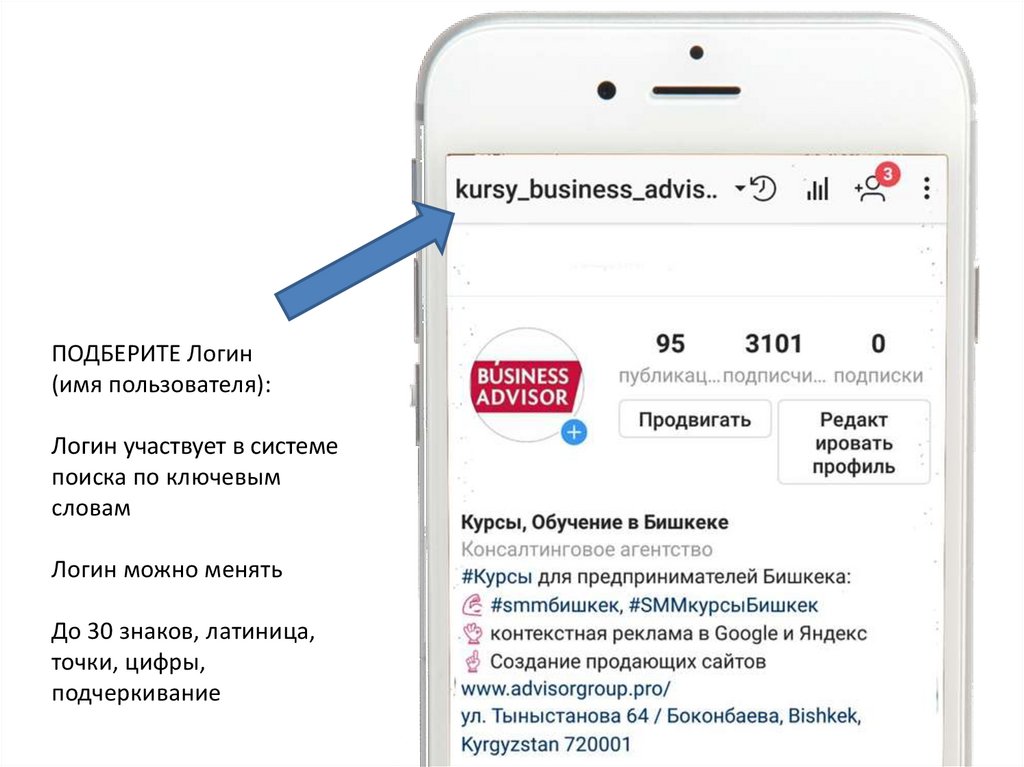
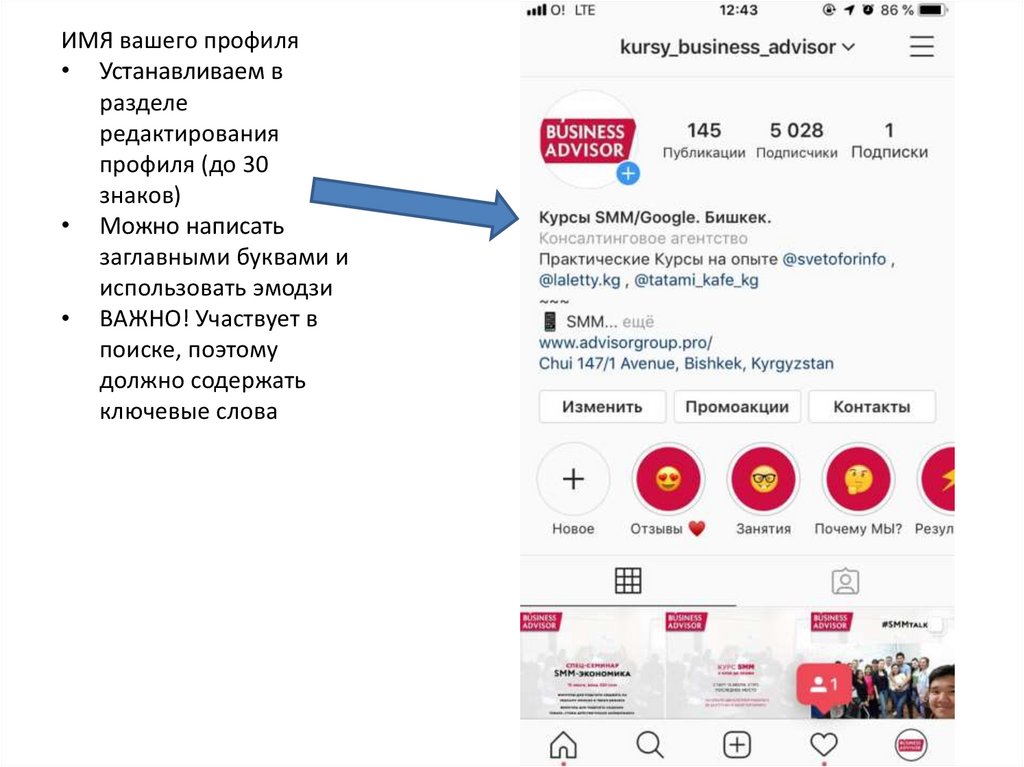
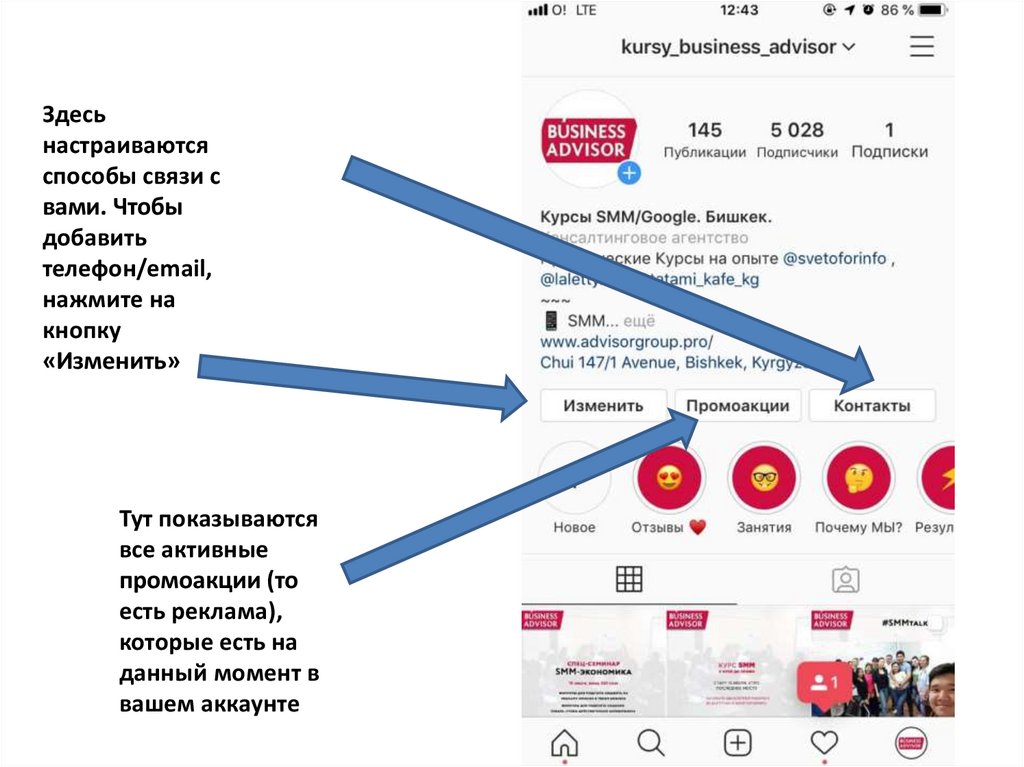
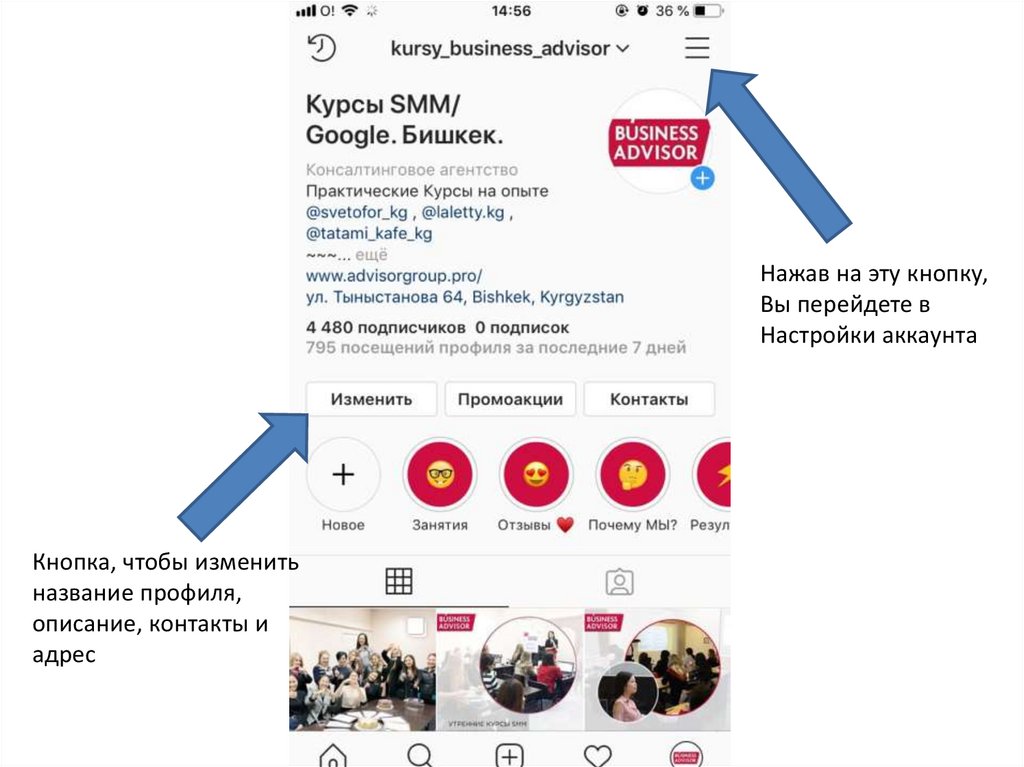
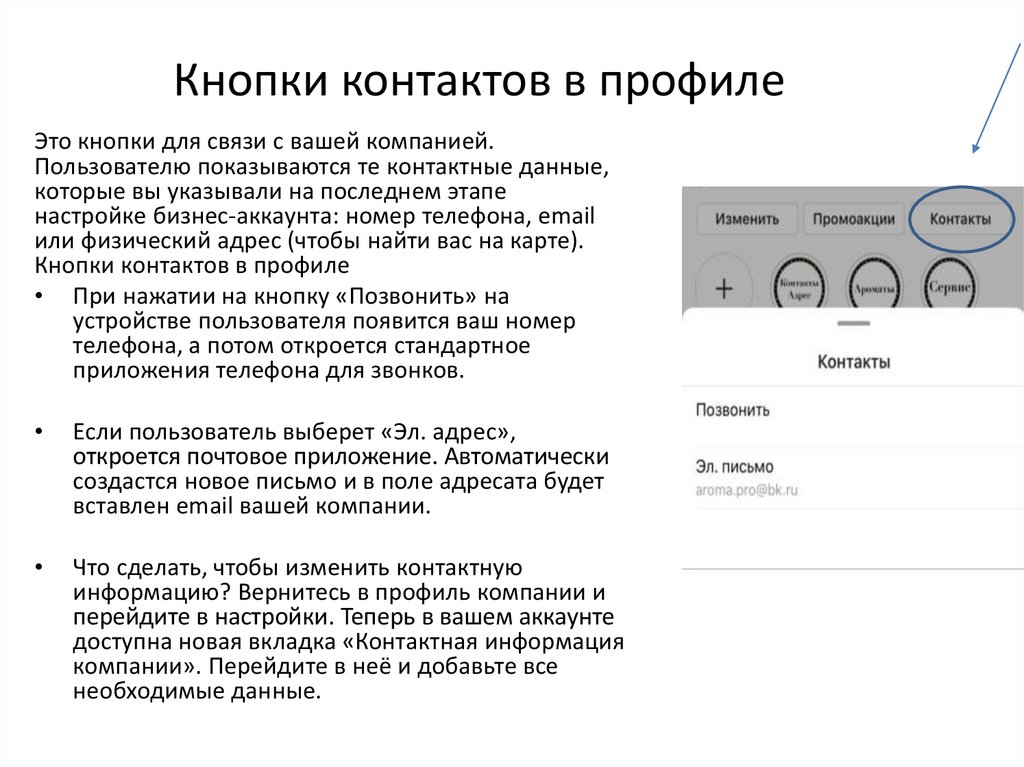

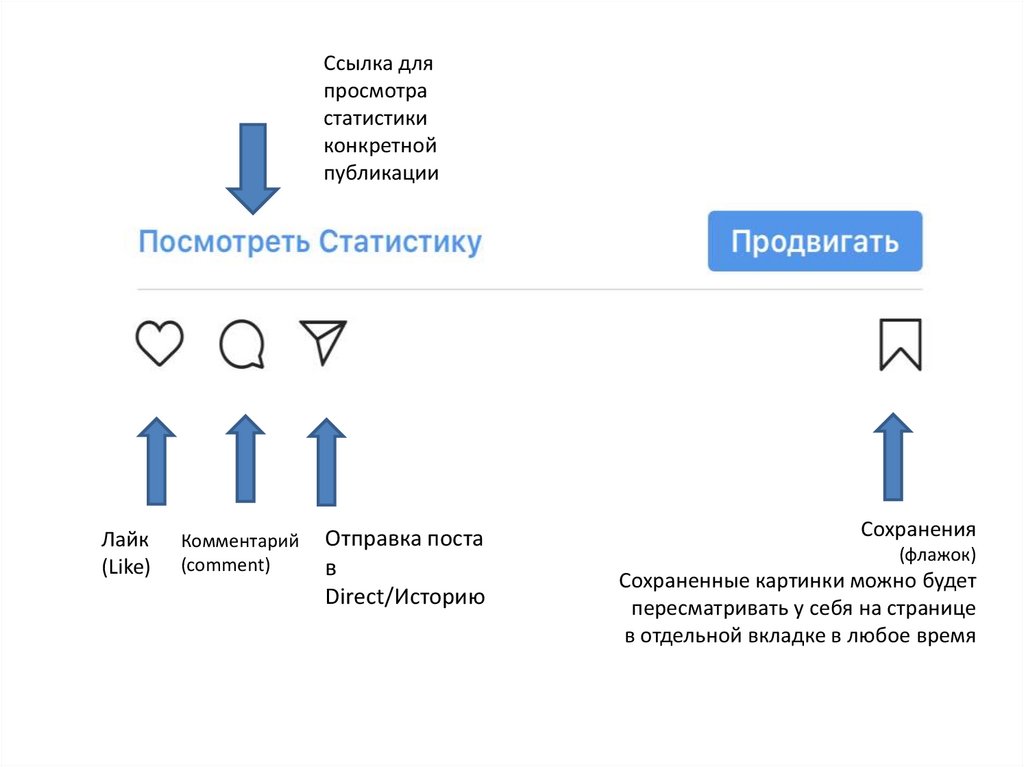
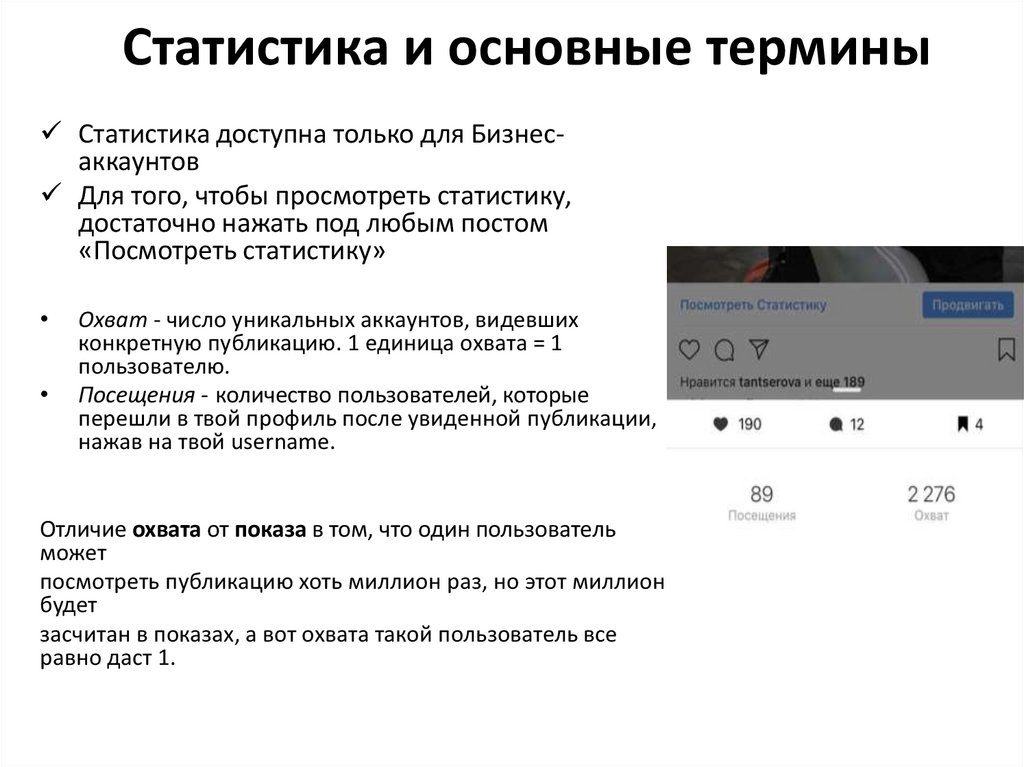
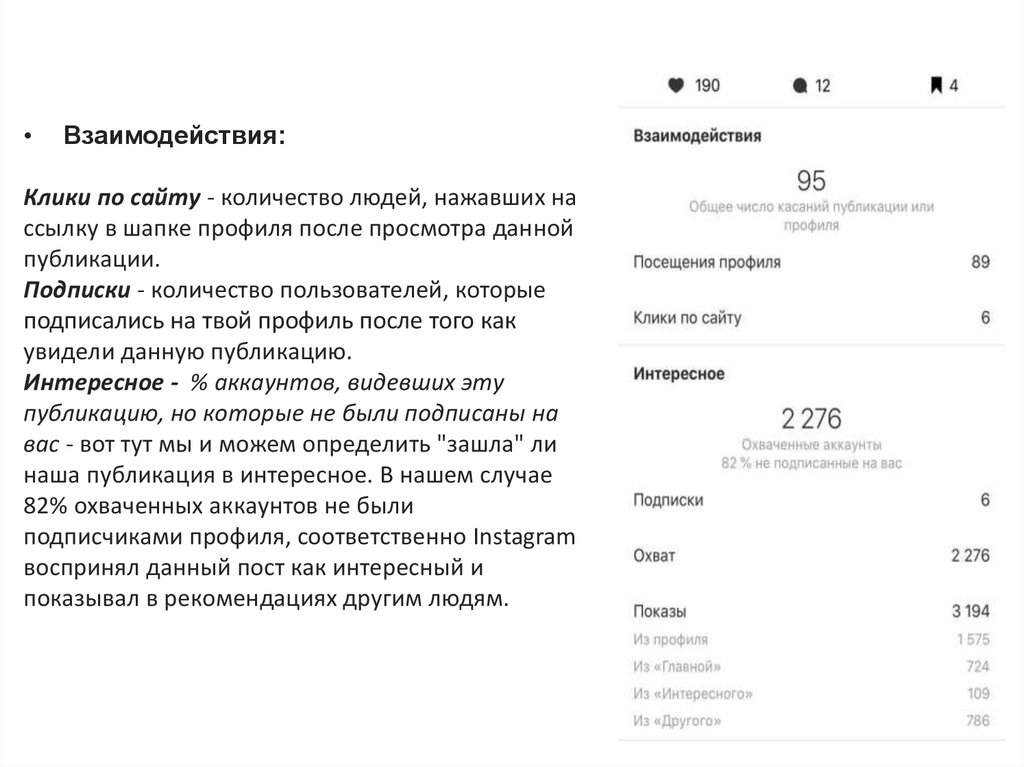
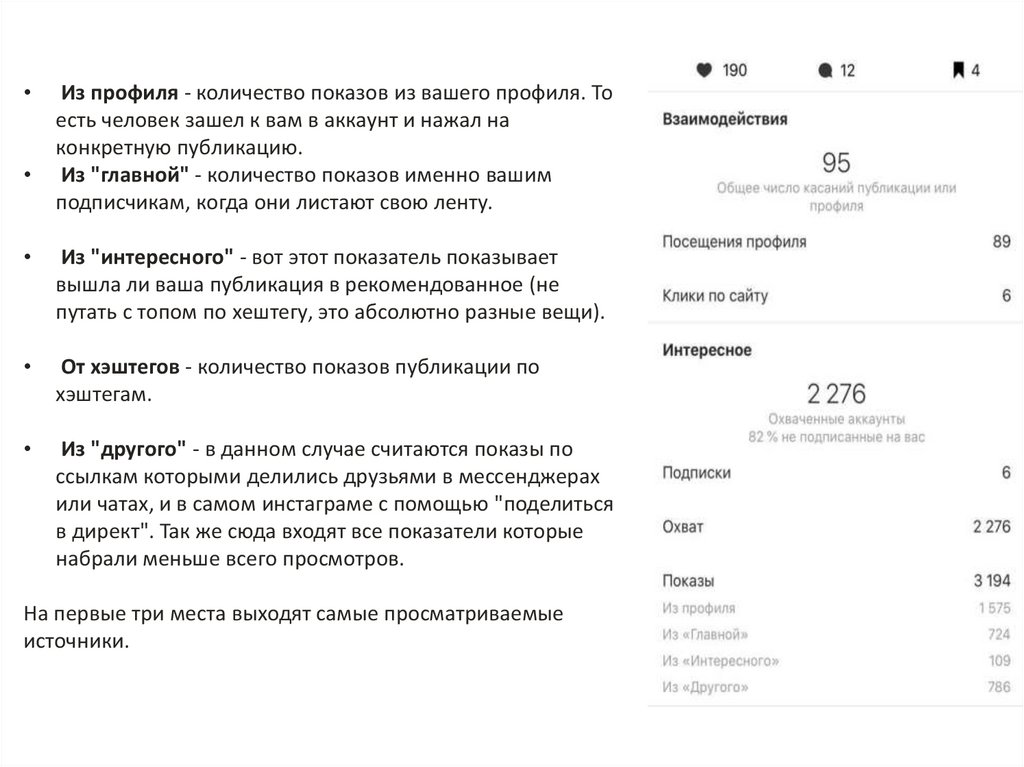
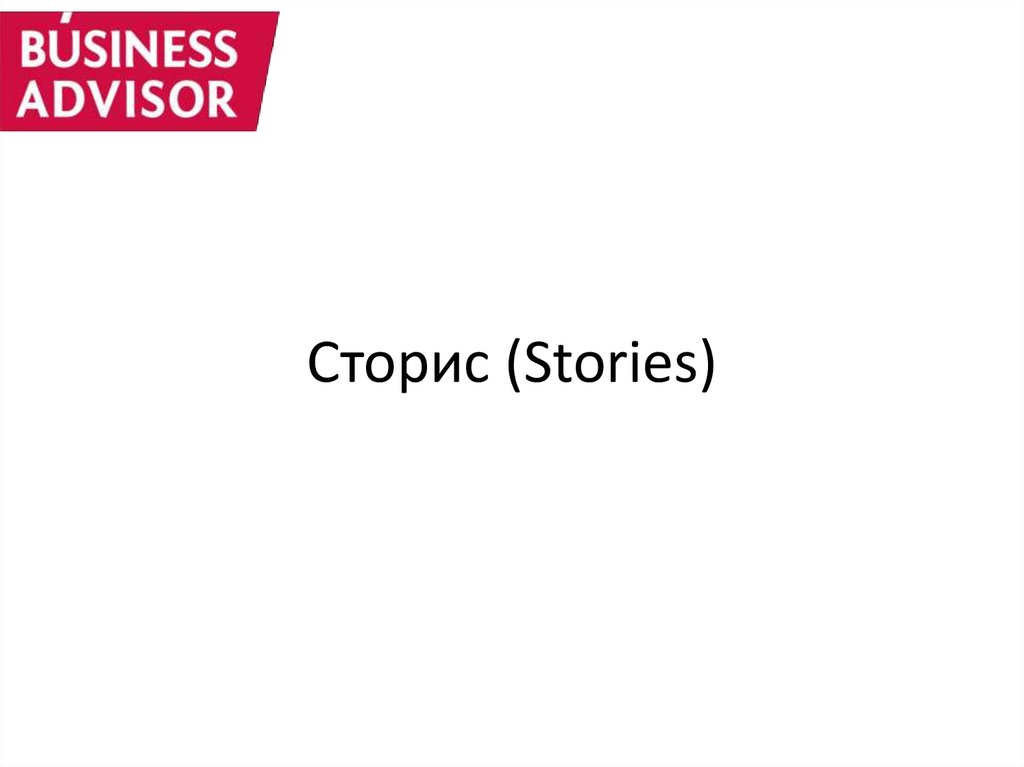
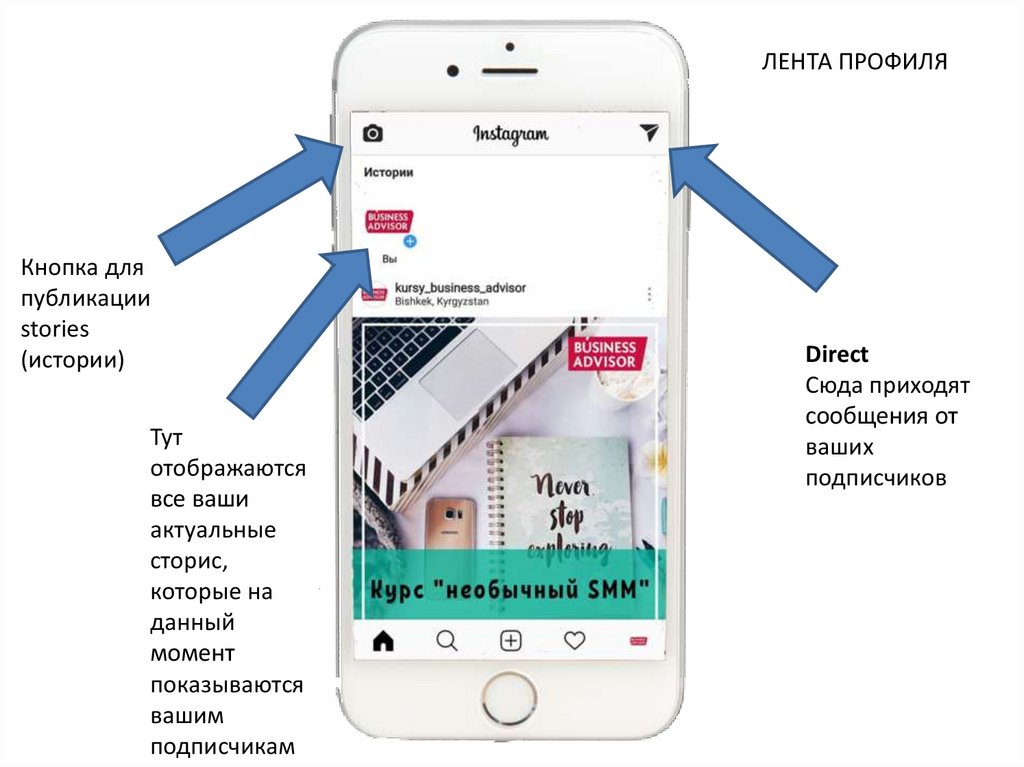

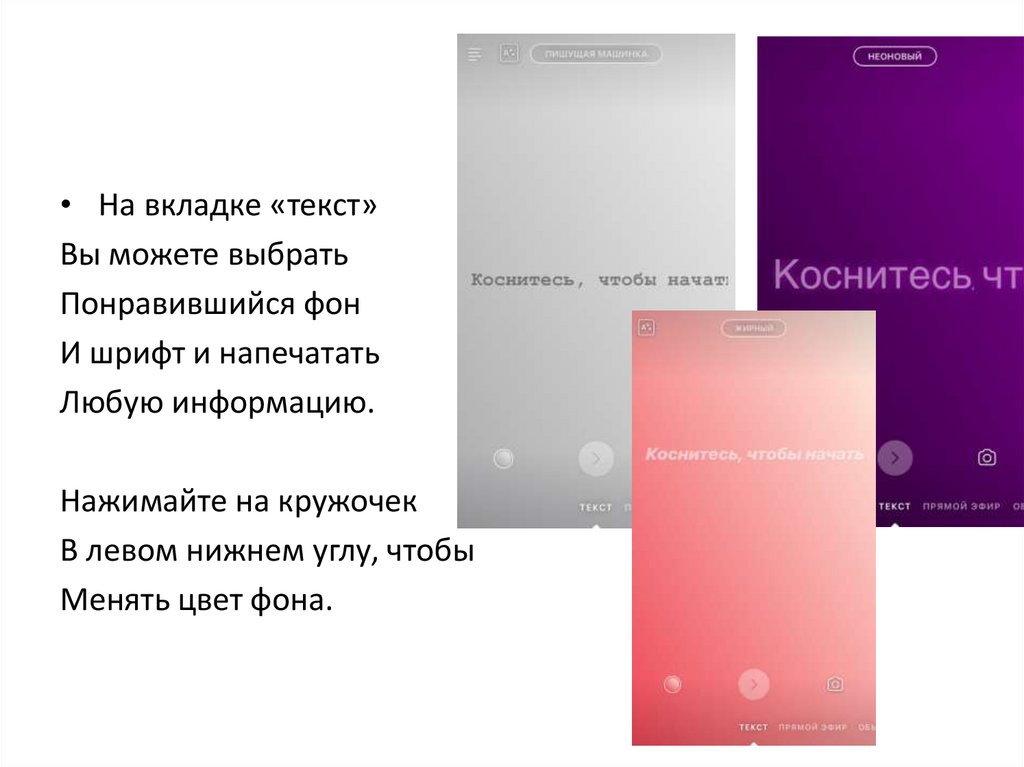
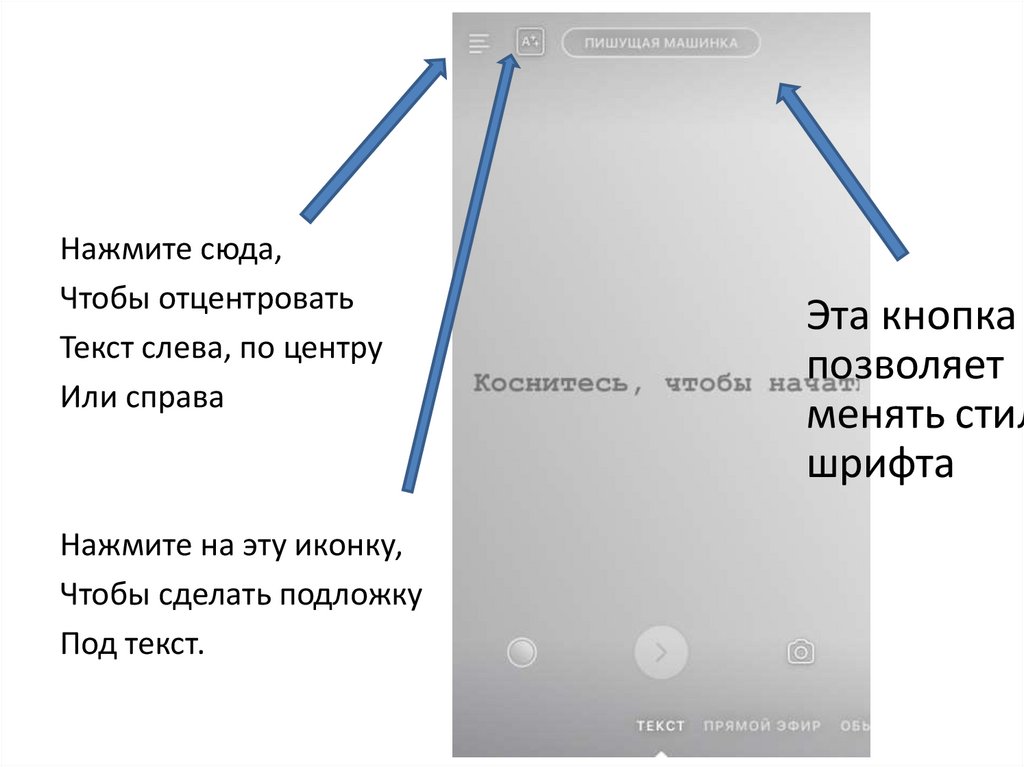
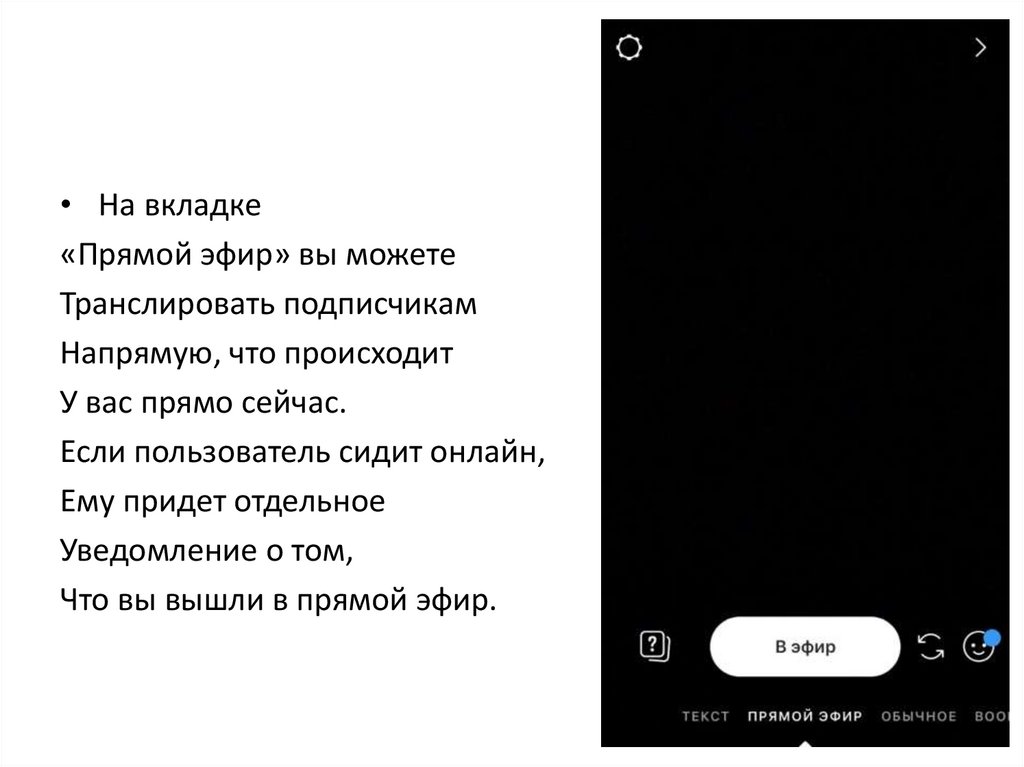

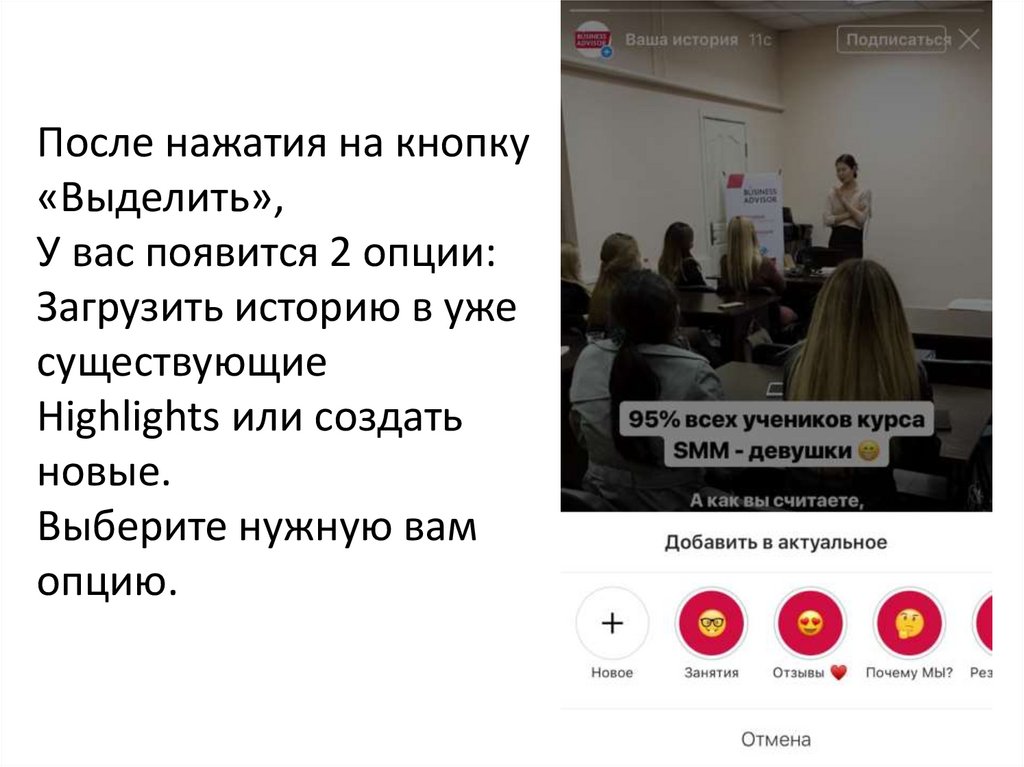
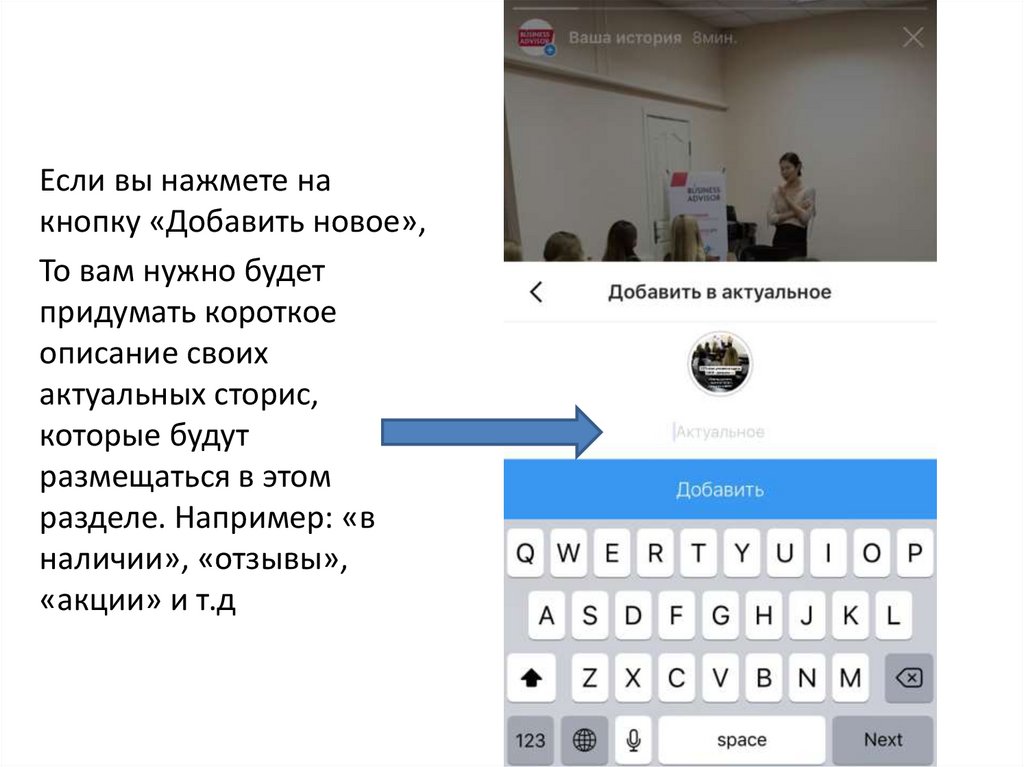
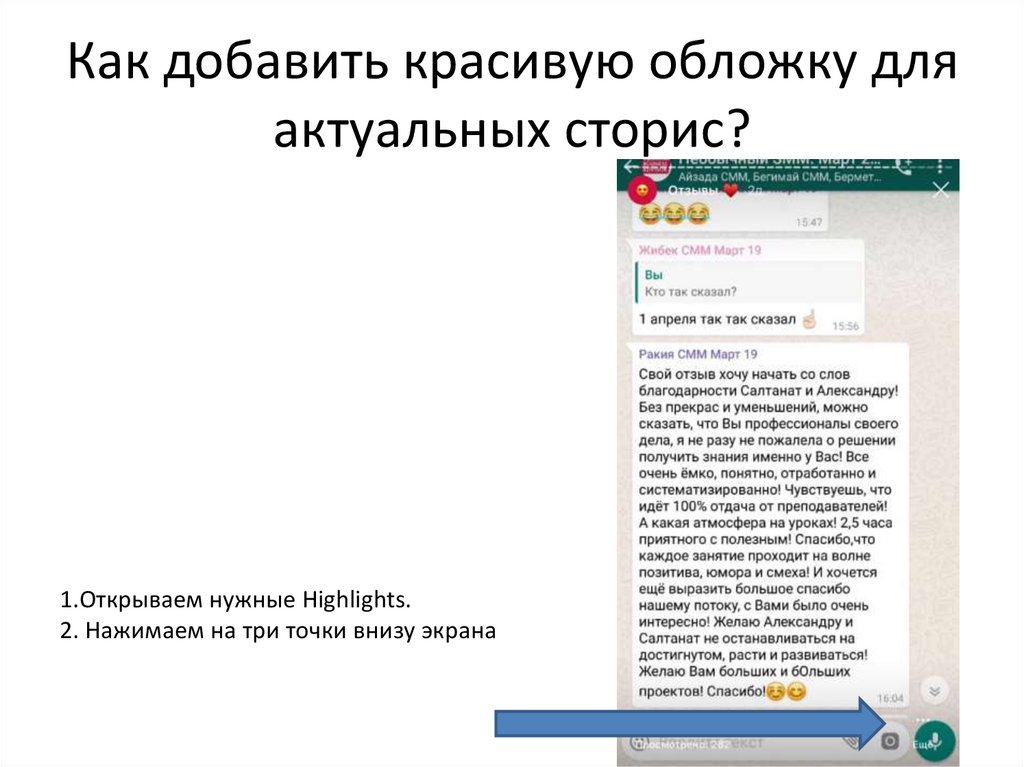
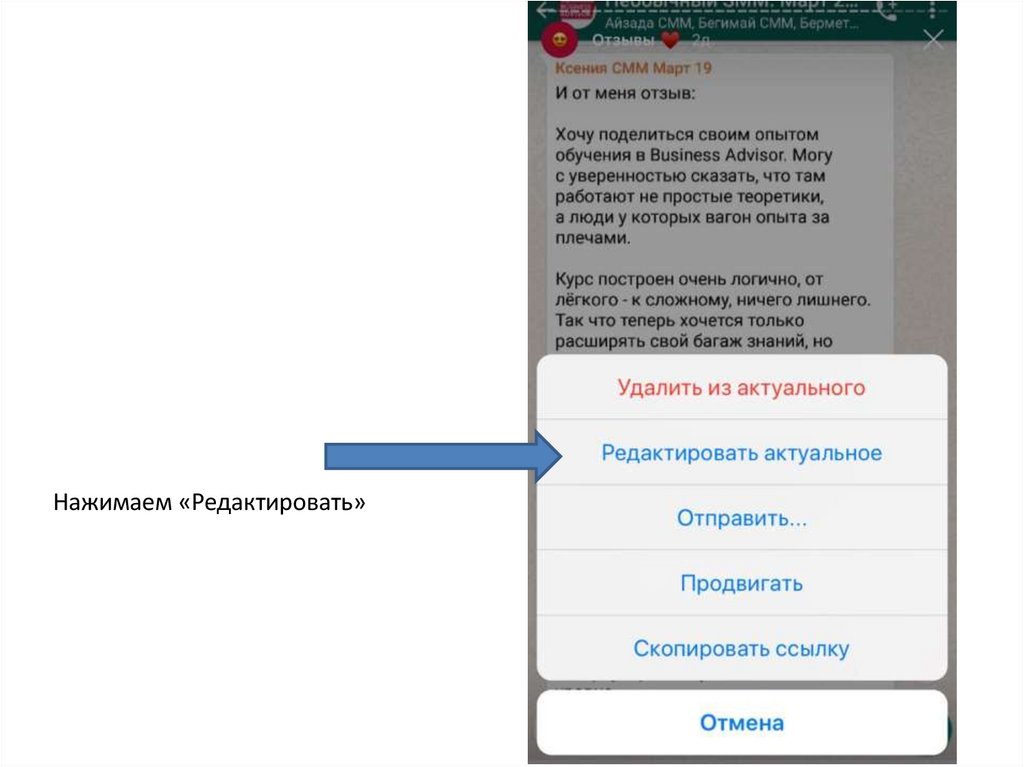
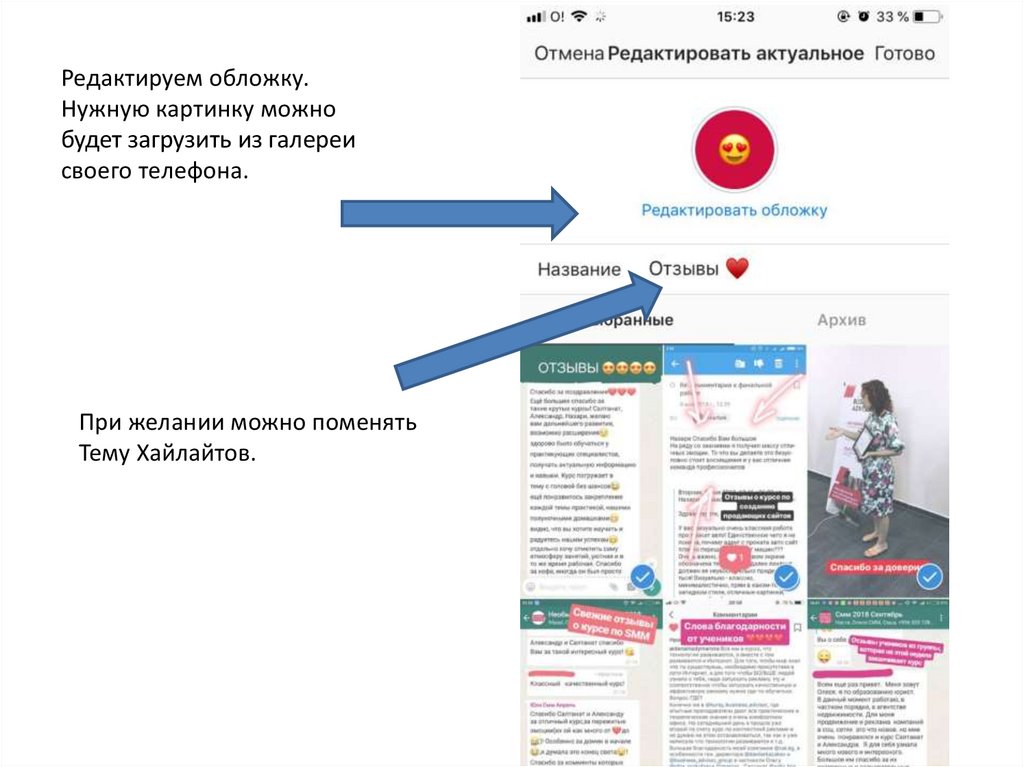
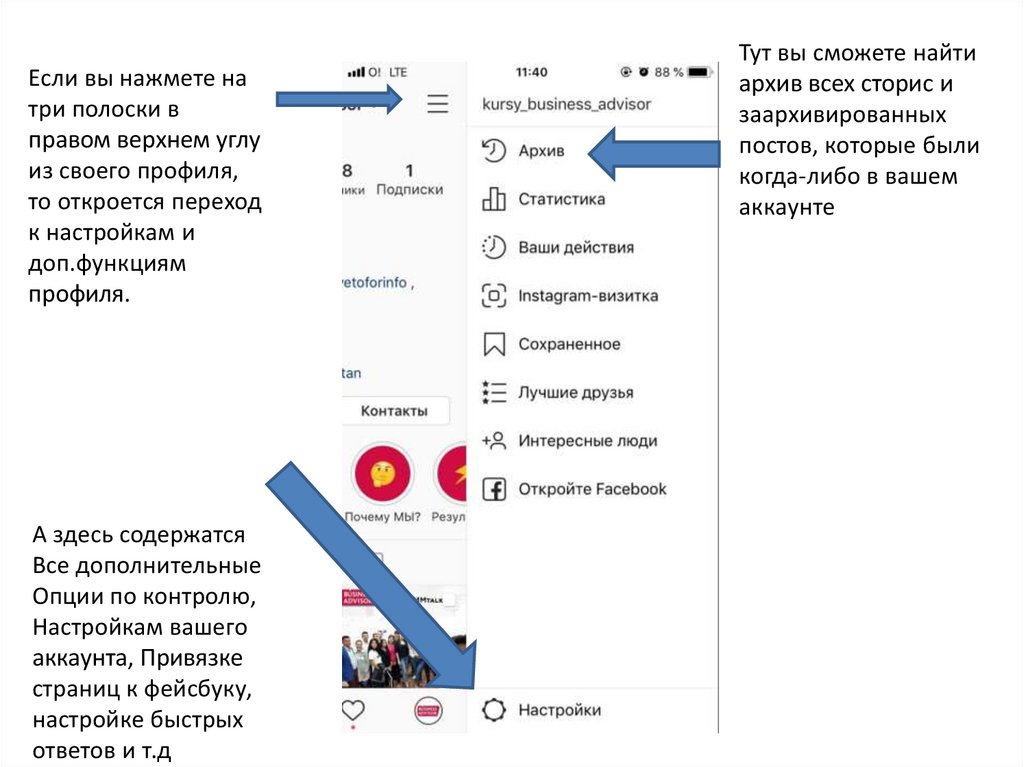

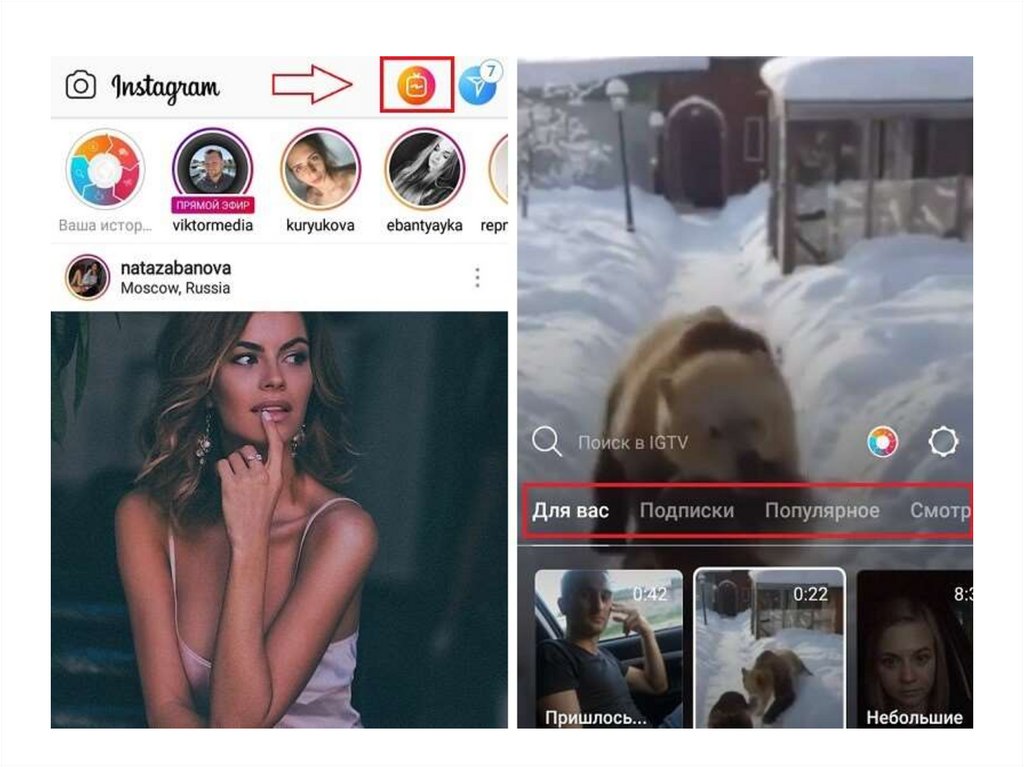

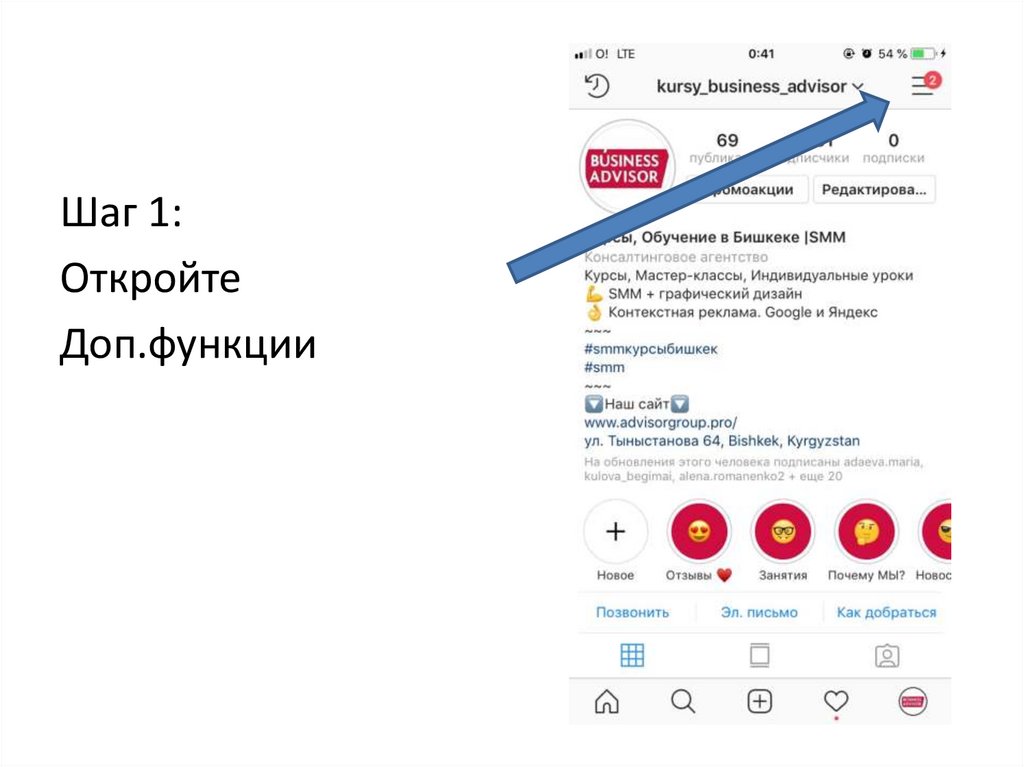
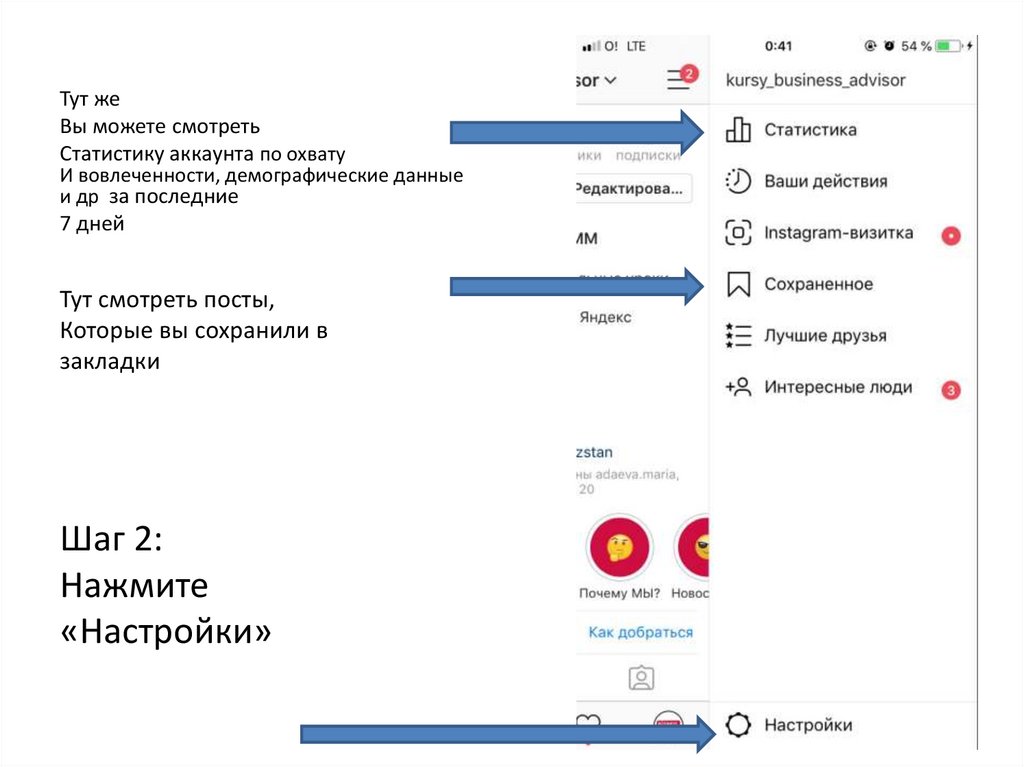
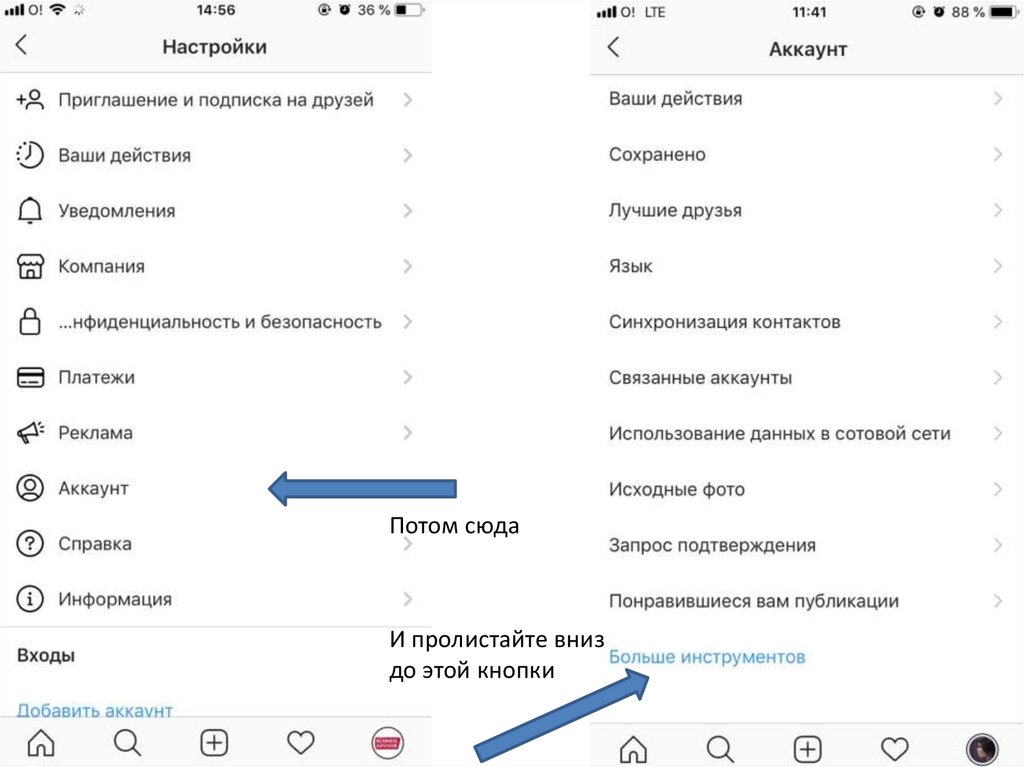
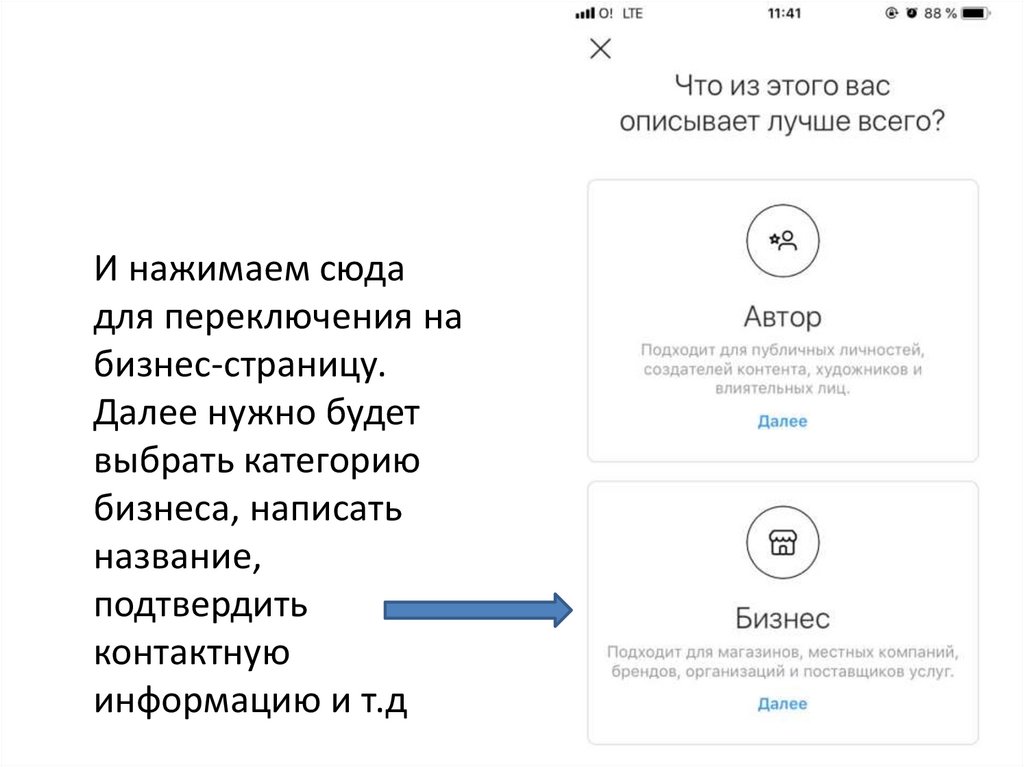
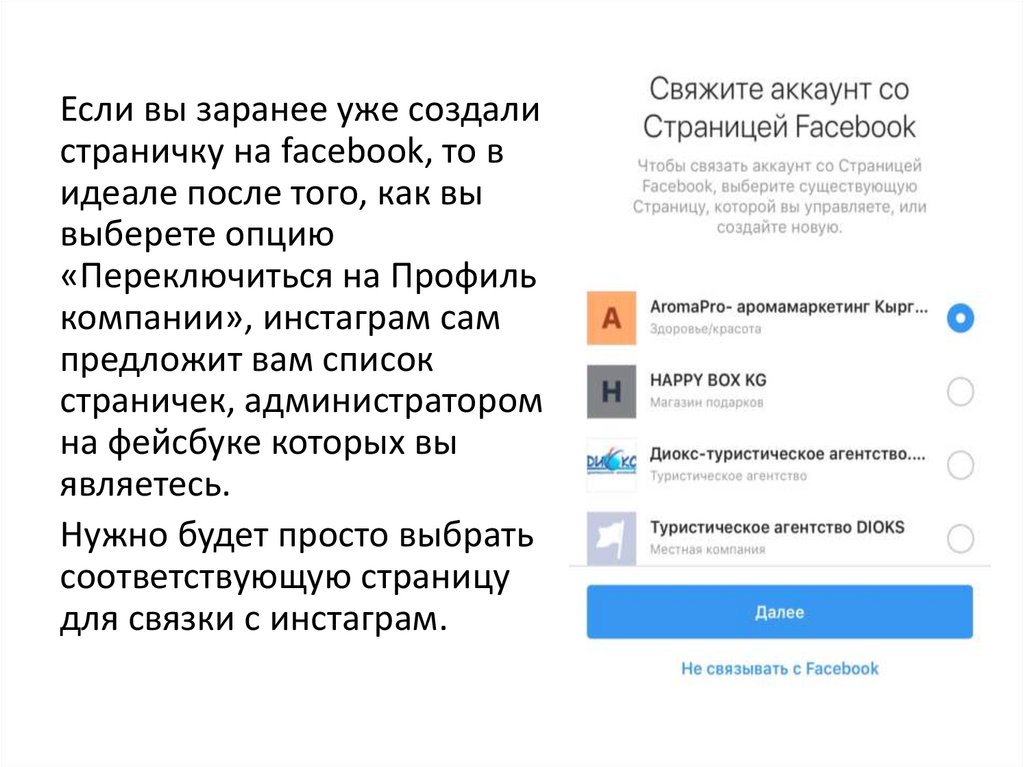
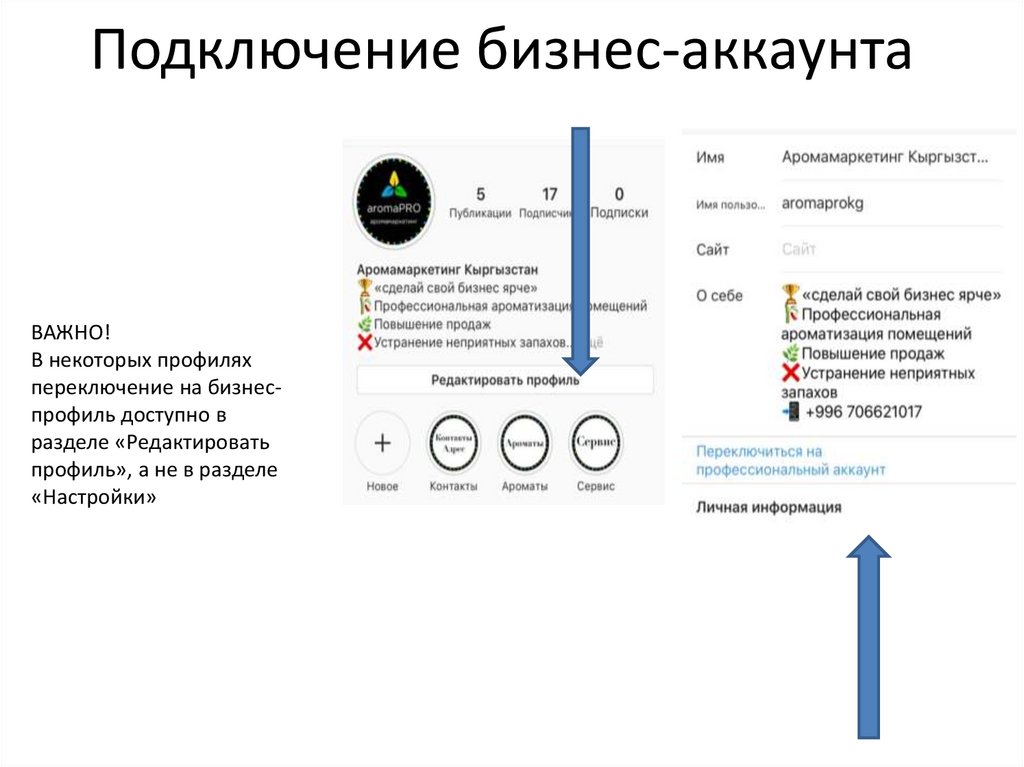

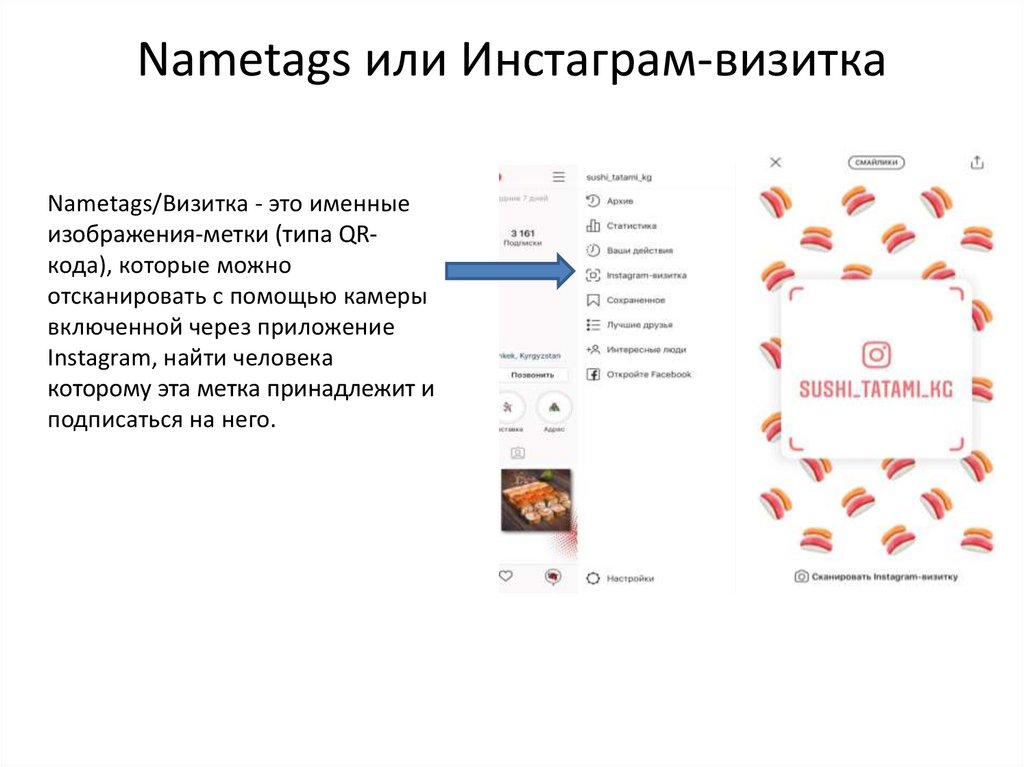
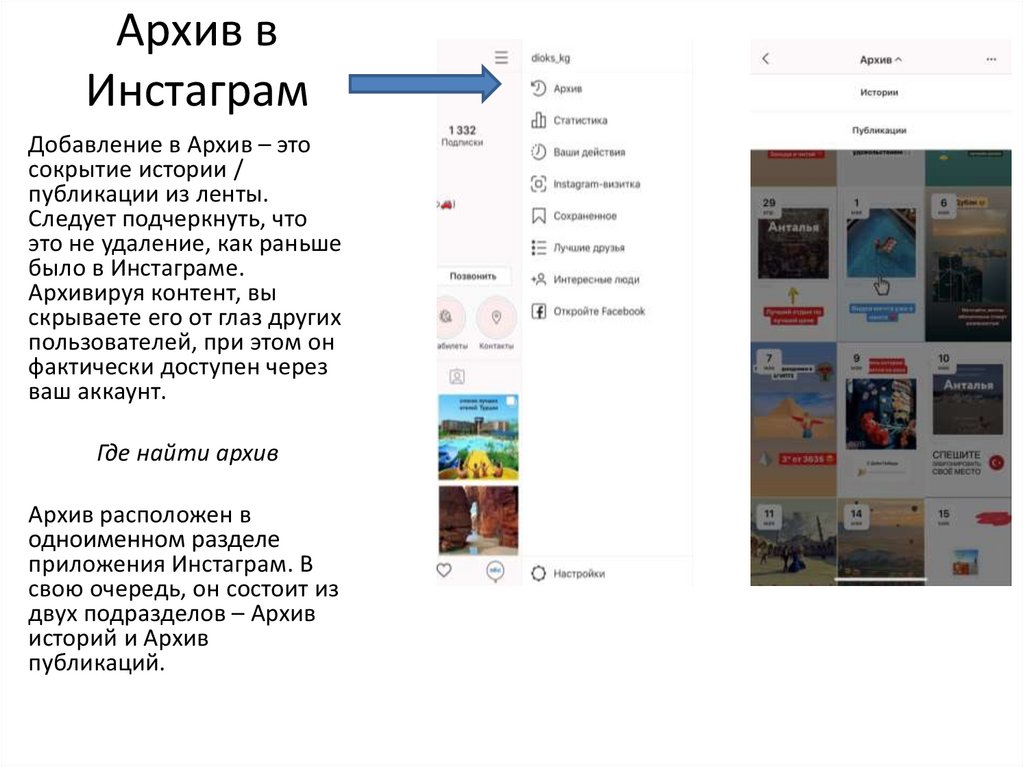
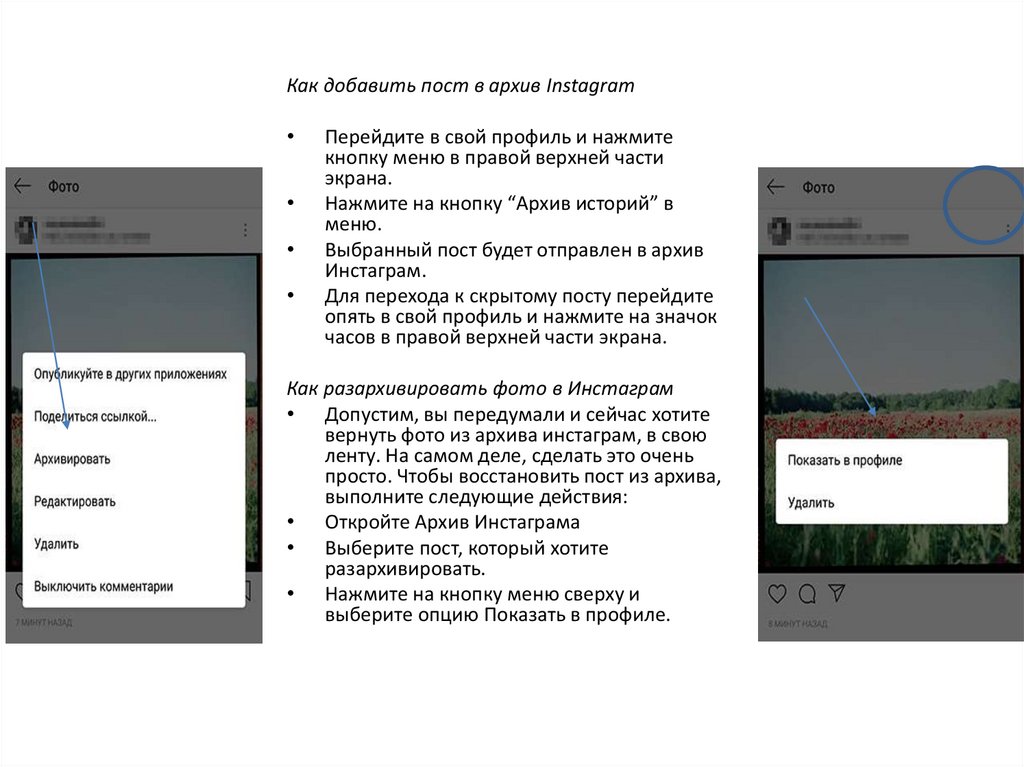
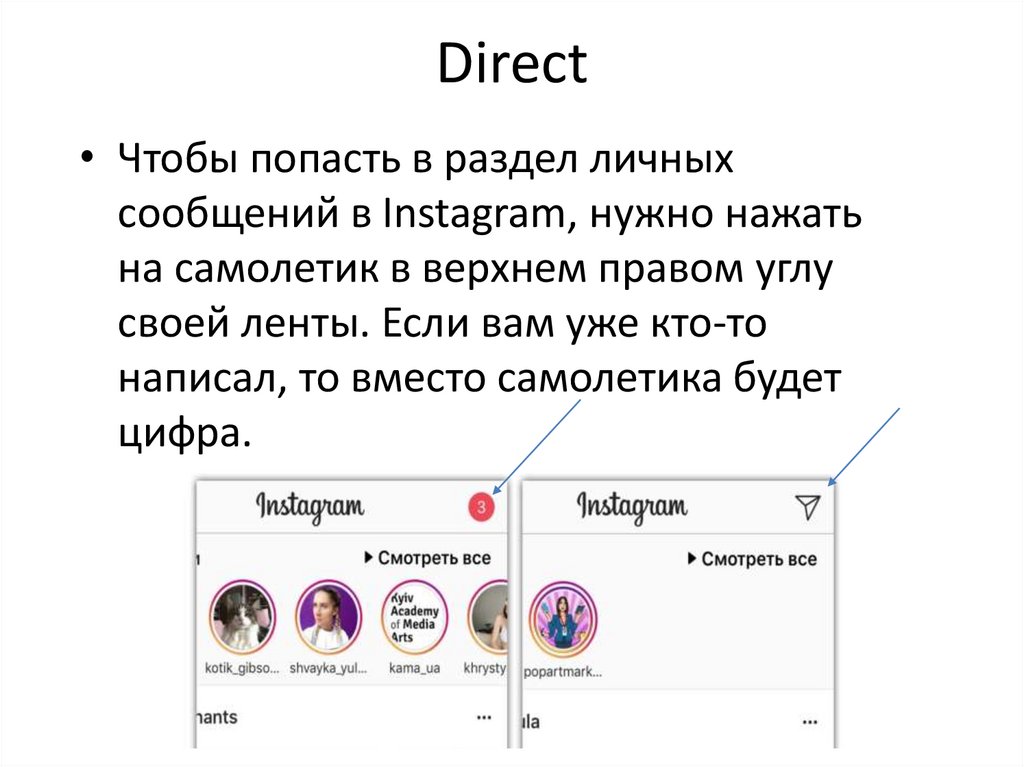



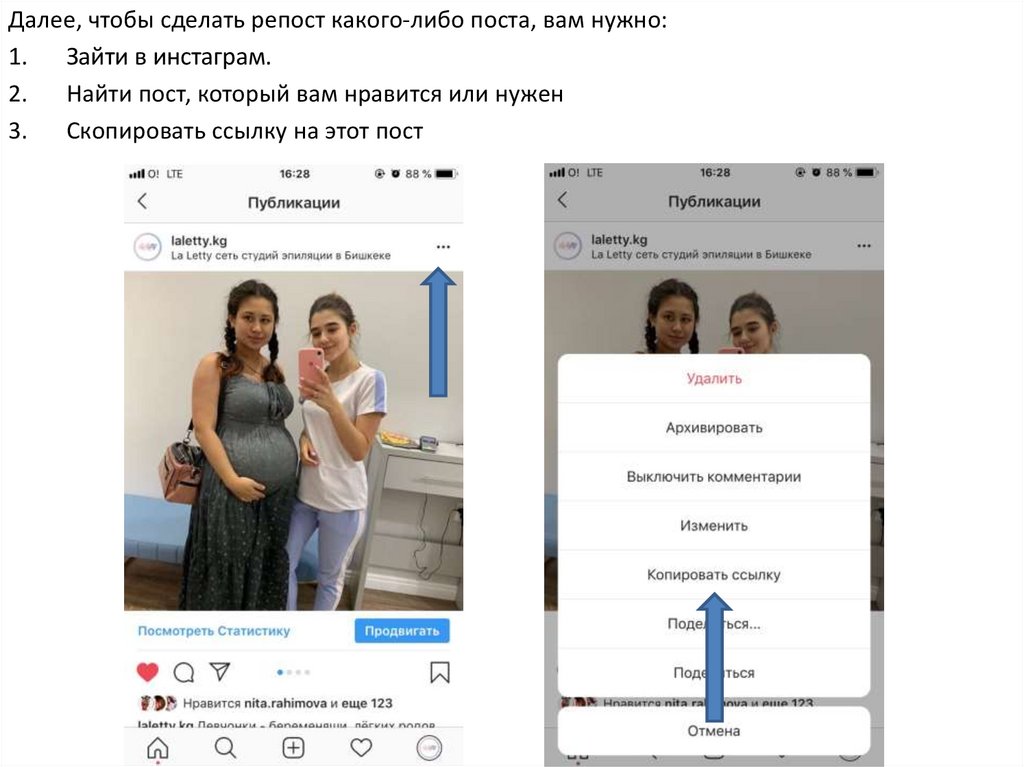
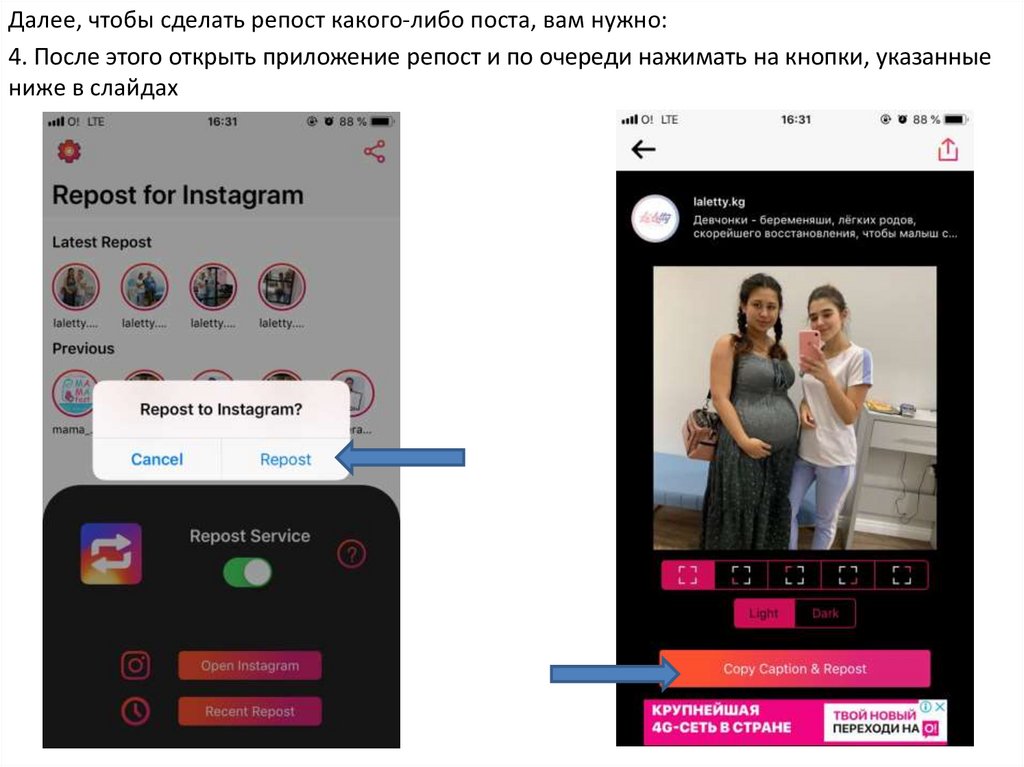
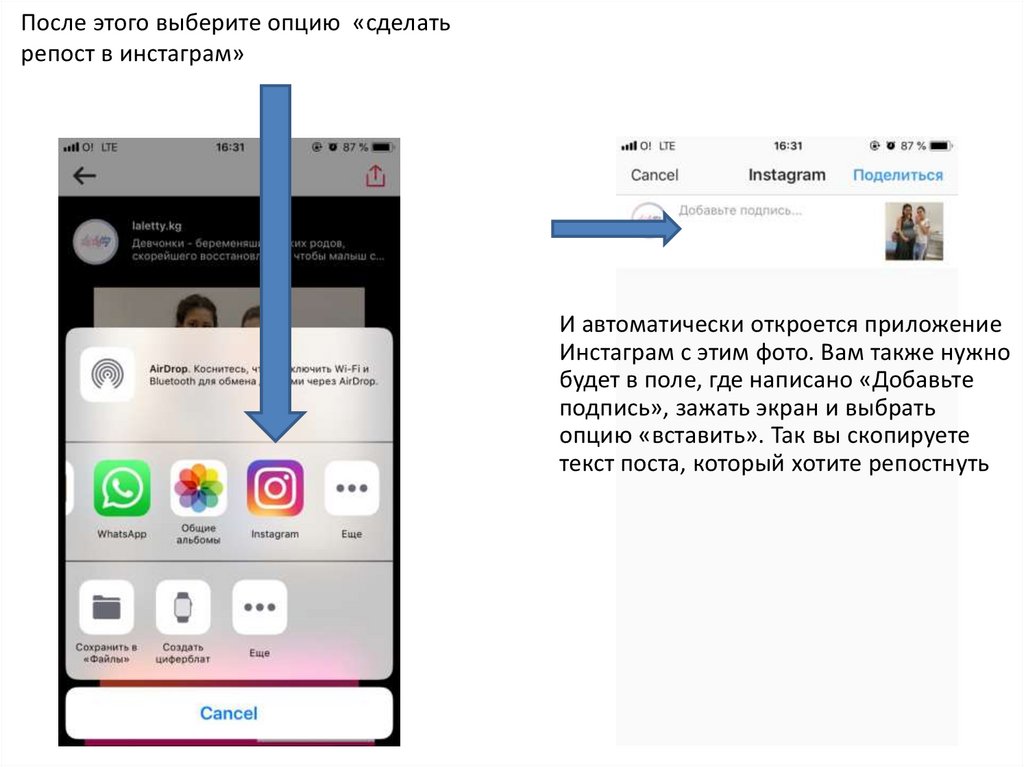
 internet
internet